- Auteur Jason Gerald [email protected].
- Public 2024-01-11 03:42.
- Dernière modifié 2025-01-23 12:17.
La plupart des vendeurs en ligne et hors ligne vous permettront d'annuler une commande si le produit n'a pas encore été expédié. Vous devez essayer d'annuler votre commande dès que possible après la commande afin de ne pas encourir de frais supplémentaires. Vous pouvez annuler la commande par Internet, par téléphone ou en face à face.
Étape
Méthode 1 sur 3: Annuler une commande par téléphone
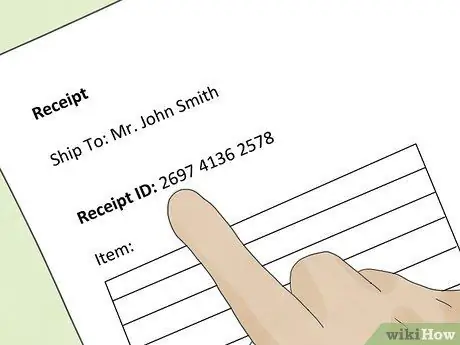
Étape 1. Trouvez le numéro de reçu de commande
Si vous avez commandé par téléphone, vous avez peut-être écrit un code de confirmation à la place du numéro de note.

Étape 2. Appelez le numéro du service client de l'entreprise indiqué sur la note ou dans la section « Nous contacter » du site Web de l'entreprise
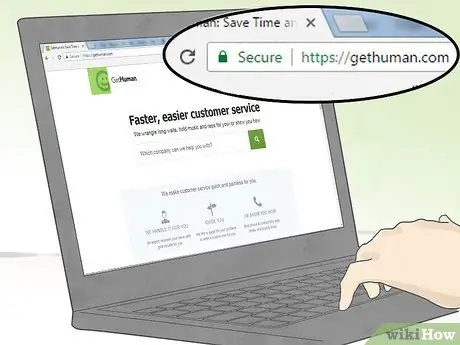
Étape 3. Trouvez le numéro du service client en utilisant un site comme GetHuman
Ce site a une liste de numéros de téléphone pour tous les principaux vendeurs. Vous pouvez également utiliser le service d'appel GetHuman pour appeler le vendeur.

Étape 4. Appelez le numéro par téléphone
Utilisez les chiffres du menu vocal pour annuler une commande ou entrez dans le menu de commande.

Étape 5. Suivez le guide pour pouvoir parler au service client
Fournissez le numéro de confirmation et d'autres informations importantes.
Si le menu du téléphone ne vous dirige pas vers la section des informations de commande, appuyez sur « 0 » pour parler plus rapidement à l'opérateur ou au service client
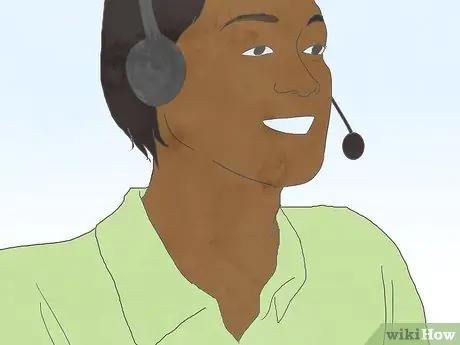
Étape 6. Écoutez le guide sur l'annulation des commandes
Si la commande a été expédiée, le service client vous demandera de refuser le colis ou de retourner le colis avec une procédure de retour spécifique.

Étape 7. Demandez le code de confirmation d'annulation et écrivez-le dans un endroit facile à retenir
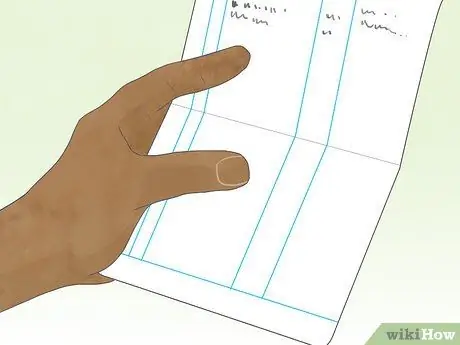
Étape 8. Vérifiez votre compte bancaire ou votre carte de crédit pour vous assurer que l'argent a été remboursé
Si votre argent n'a pas été remboursé après un mois, appelez le même numéro pour demander un remboursement.
Méthode 2 sur 3: Annulation d'une commande sur Internet
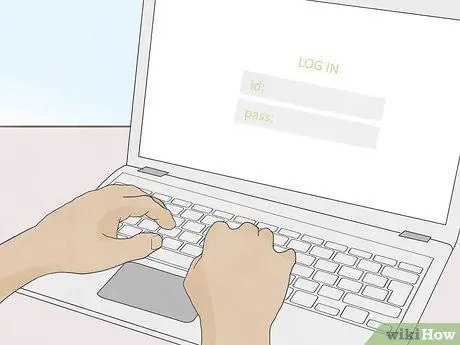
Étape 1. Connectez-vous à votre compte sur le site où vous avez commandé dès que possible, car les commandes en ligne sont généralement traitées rapidement
Si une commande a déjà été expédiée, vous ne pourrez peut-être pas l'annuler.

Étape 2. Accédez à la section "Commandes" après vous être connecté à votre compte
Recherchez la commande que vous souhaitez annuler dans la liste des commandes.
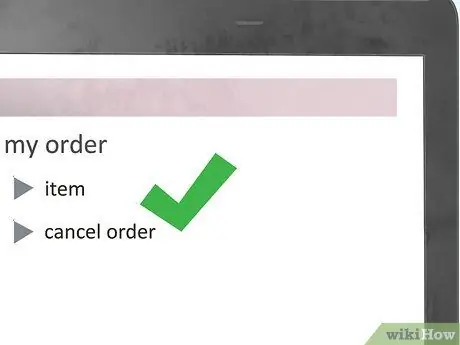
Étape 3. Recherchez le lien ou le bouton « Annuler », puis cliquez sur le lien/le bouton
Si le bouton n'est pas là, recherchez le numéro de contact du service client.
Certains vendeurs vous demandent d'annuler les commandes par téléphone ou par e-mail
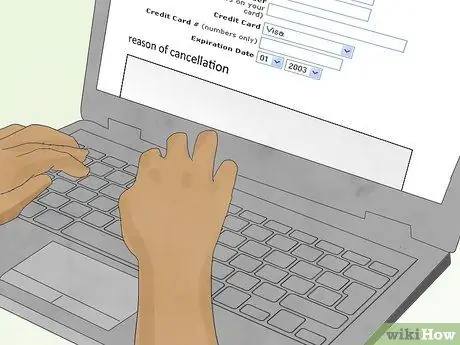
Étape 4. Remplissez les informations concernant la raison de l'annulation de la commande, puis soumettez une demande
Vous pouvez également envoyer une annulation de réservation par e-mail.
Si vous envoyez une annulation de commande par e-mail, assurez-vous d'inclure votre nom, la date de la commande, le numéro de commande, le numéro de compte, l'adresse, la description de l'article et la raison de l'annulation

Étape 5. Attendez les nouvelles de l'annulation dans votre compte/e-mail
Si vous n'avez pas de réponse après 1 à 2 jours ouvrables, contactez le service client pour vous assurer que la demande a bien été reçue.
Méthode 3 sur 3: Annulation d'une commande en face à face
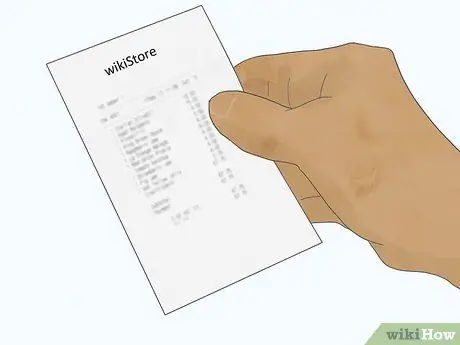
Étape 1. Trouvez la note ou le code de confirmation de commande

Étape 2. Rendez-vous à l'emplacement le plus proche du vendeur
Cette méthode est largement utilisée si vous utilisez l'option « ramassé ».

Étape 3. Trouvez la section du service client
Fournir le numéro de commande et une note au service client pour informer l'annulation.

Étape 4. Fournissez votre carte de crédit pour un remboursement

Étape 5. Renvoyez l'article s'il a été expédié et ne peut pas être annulé
Vous devrez peut-être payer des frais d'expédition pour les articles déjà expédiés.






